Nguyên nhân phổ biến và cách khắc phục
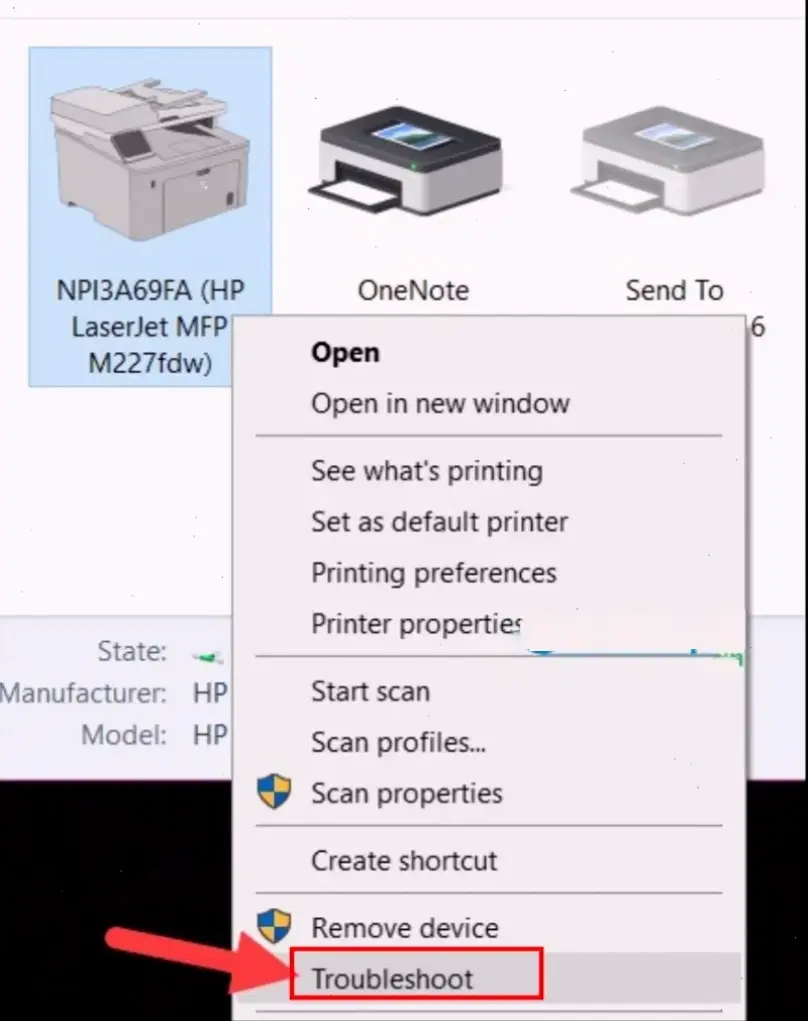
Trước tiên, hãy kiểm tra các nguyên nhân cơ bản. Từ kinh nghiệm thực tế, tôi thấy kết nối lỏng lẻo thường là thủ phạm chính. Bắt đầu bằng việc kiểm tra dây cáp và kết nối mạng.
Kiểm tra kết nối
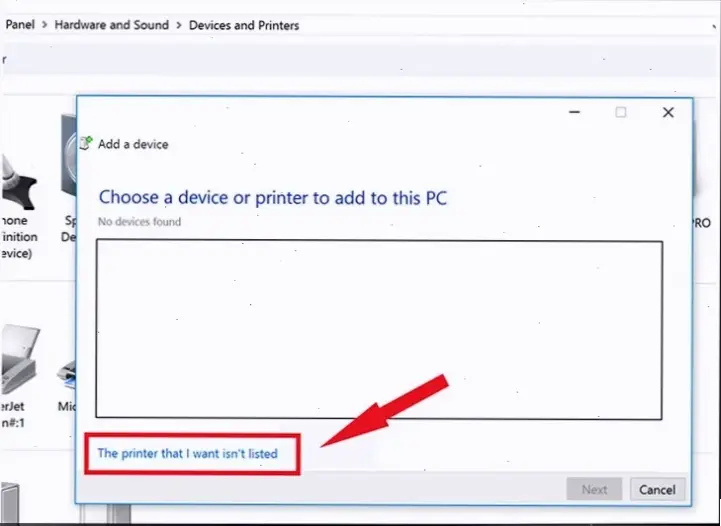
Kết nối là yếu tố quan trọng nhất. Hãy thử rút và cắm lại dây USB hoặc kiểm tra Wi-Fi. Trong một lần sửa, tôi kết nối lại máy in với máy tính và vấn đề được giải quyết ngay. Theo hướng dẫn từ trang HP Support, đảm bảo máy in được kết nối ổn định.
Kiểm tra mực in và giấy
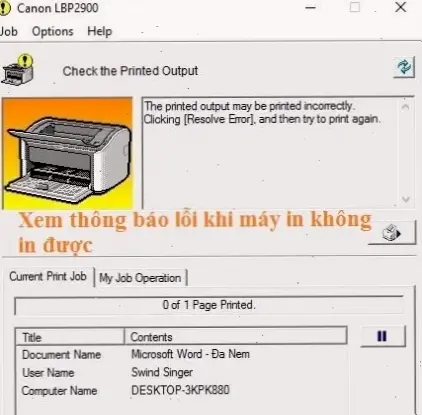
Mực in hết hoặc giấy kẹt có thể gây lỗi. Kiểm tra hộp mực và ngăn giấy trước. Tôi từng gặp trường hợp giấy kẹt do chất đống, chỉ cần rút ra và sắp xếp lại. Nguồn uy tín như Microsoft Help khuyến nghị làm sạch đầu in định kỳ để tránh vấn đề này.
Cập nhật driver và phần mềm
Driver lỗi thời thường dẫn đến máy in không hoạt động. Tải driver mới từ trang chính hãng của nhà sản xuất. Từ kinh nghiệm, tôi cập nhật driver cho máy in Canon và khắc phục lỗi nhanh chóng. Trang Dell Support nhấn mạnh tầm quan trọng của bản cập nhật để đảm bảo tính tương thích.
Khắc phục lỗi phần mềm
Lỗi phần mềm như xung đột chương trình cũng phổ biến. Khởi động lại máy tính và máy in, hoặc kiểm tra phần mềm in ấn. Tôi từng sử dụng công cụ chẩn đoán của Windows để phát hiện và sửa lỗi. Theo nguồn uy tín từ CNET, hãy sử dụng tính năng "Troubleshoot" trong Windows để kiểm tra tự động.
Mẹo thực tế và kinh nghiệm cá nhân
Dựa trên kinh nghiệm, hãy thử in thử với tài liệu đơn giản trước. Lời khuyên chung: Sử dụng giấy chất lượng tốt và vệ sinh máy in định kỳ. Tôi khuyên nên ghi chép các bước khắc phục để dễ theo dõi lần sau.
| Bước | Hành động | Lưu ý |
|---|---|---|
| 1 | Kiểm tra kết nối | Đảm bảo dây cáp không lỏng |
| 2 | Kiểm tra mực/giấy | Thay mực nếu cần |
| 3 | Cập nhật driver | Tải từ trang chính hãng |
| 4 | Khởi động lại | Tắt mở thiết bị để reset |
Kết luận
Tóm lại, sửa lỗi máy in không in được đòi hỏi kiên nhẫn và các bước cơ bản. Từ kinh nghiệm thực tế, hầu hết vấn đề đều được giải quyết đơn giản. Nếu vẫn không thành công, hãy liên hệ dịch vụ chuyên nghiệp để tránh hỏng hóc thêm.
>>> Xem thêm: Học Cách Điều Chỉnh Độ Sáng Màn Hình Laptop Ngay Hôm Nay!


